Важность резервного копирования ваших разговоров в WhatsApp невозможно переоценить. К счастью, WhatsApp предоставляет несколько вариантов резервного копирования для разных устройств. Вы можете выполнить резервное копирование данных WhatsApp локально в хранилище вашего устройства или разместить файлы резервных копий приложения на сторонние облачные платформы хранения данных.
Это руководство расскажет вам о различных способах резервного копирования истории чатов WhatsApp на устройствах iOS и Android.
Как сделать резервную копию данных WhatsApp на Android
Если вы используете WhatsApp на телефоне Android, вы можете создавать резервные копии сообщений и медиафайлов WhatsApp во внутренней памяти телефона или на Google Диске.
Резервное копирование данных WhatsApp на ваше устройство
В WhatsApp есть возможность локального резервного копирования, позволяющая сохранять разговоры в памяти вашего устройства. Процесс резервного копирования быстрый и удобный, и вам не требуется подключение к Интернету для резервного копирования или восстановления данных WhatsApp. Однако основным ограничением является то, что это ручной процесс. Кроме того, локальное резервное копирование ненадежно.
Скажем, вы потеряете свой телефон, вы потеряете и данные WhatsApp. Локальная резервная копия лучше всего подходит для восстановления ваших данных, если вы хотите переустановить WhatsApp на свое устройство. Или если на вашем устройстве возникла проблема с приложением WhatsApp.
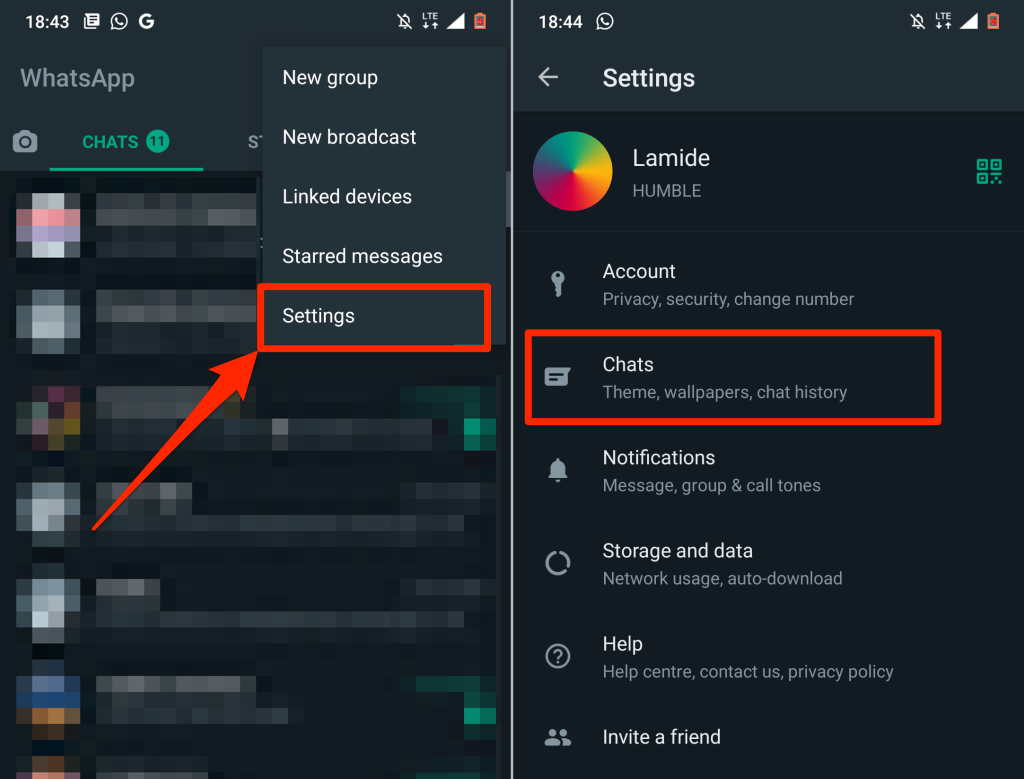
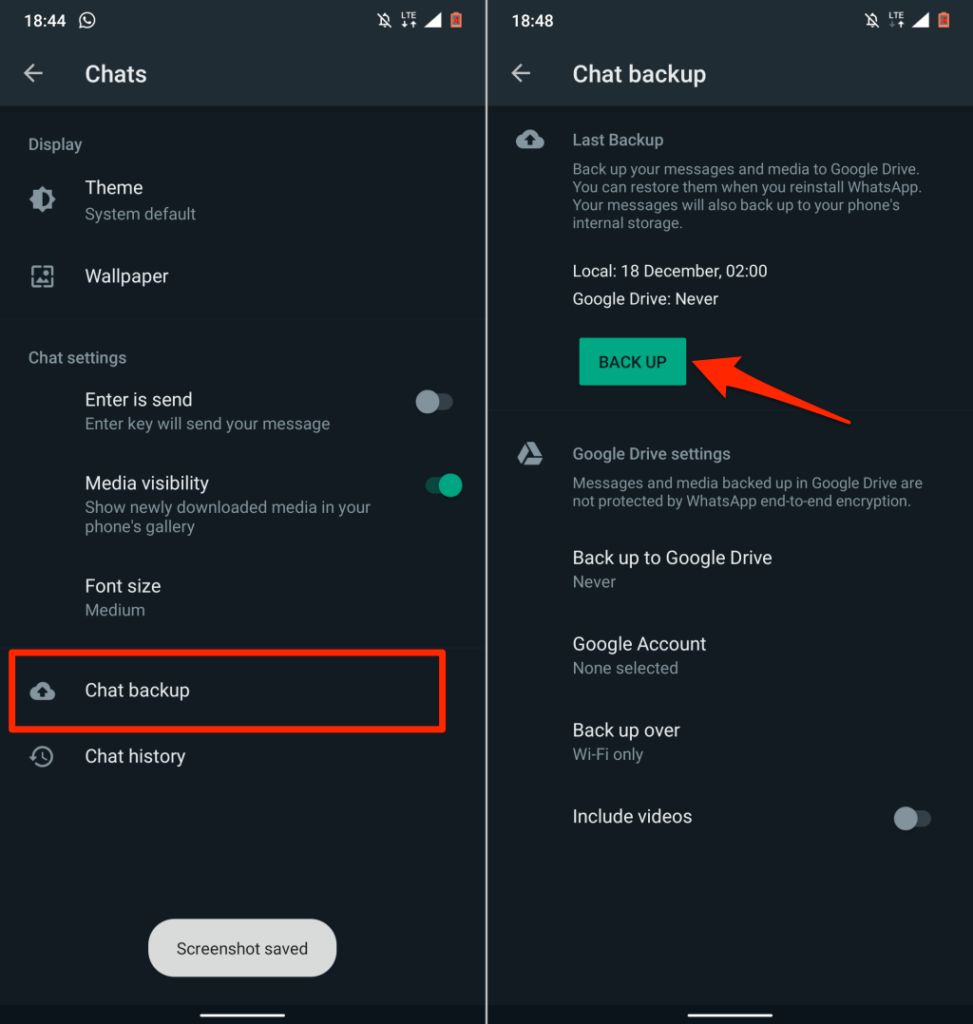
Лучший и самый надежный вариант — создать резервную копию данных WhatsApp в облаке. Таким образом, вы можете создать расписание, которое будет автоматически создавать резервные копии ваших данных WhatsApp в вашей учетной записи облачного хранилища. Кроме того, вы можете легко перенести данные WhatsApp на новый телефон или восстановить данные, если потеряете устройство.
Резервное копирование данных WhatsApp на Google Диск
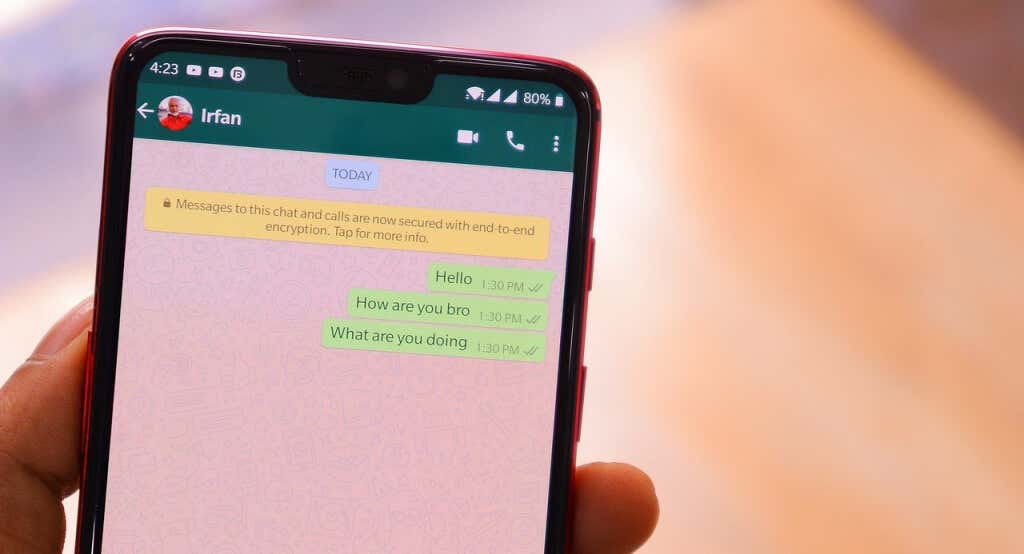
Вы можете выполнить резервное копирование данных в облако, используя сотовую сеть и Wi-Fi, но WhatsApp настоятельно рекомендует использовать соединение Wi-Fi. Это связано с тем, что файлы резервных копий WhatsApp различаются по размеру: большие файлы резервных копий могут привести к чрезмерной стоимости передачи данных.
Подключите телефон к сотовой сети или сети Wi-Fi, следуя инструкциям ниже..
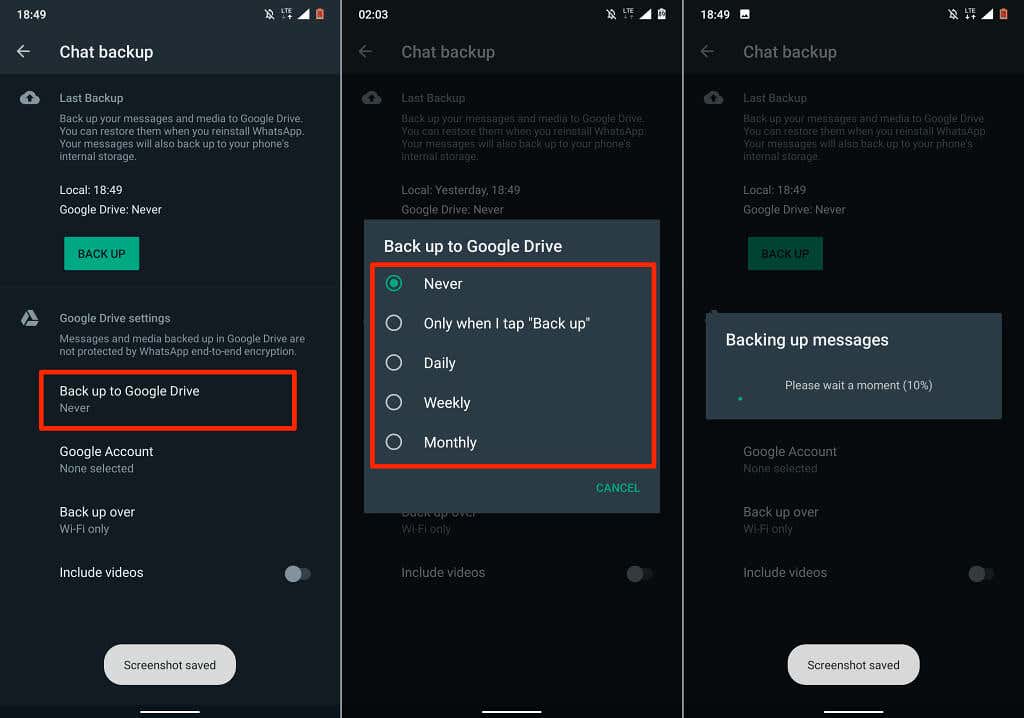
Выберите Только при нажатии «Резервное копирование» , если вы не хотите, чтобы ваши данные WhatsApp автоматически загружались на Google Диск. Это означает, что вам придется вручную создать резервную копию данных WhatsApp на Google Диске из меню настроек чата.
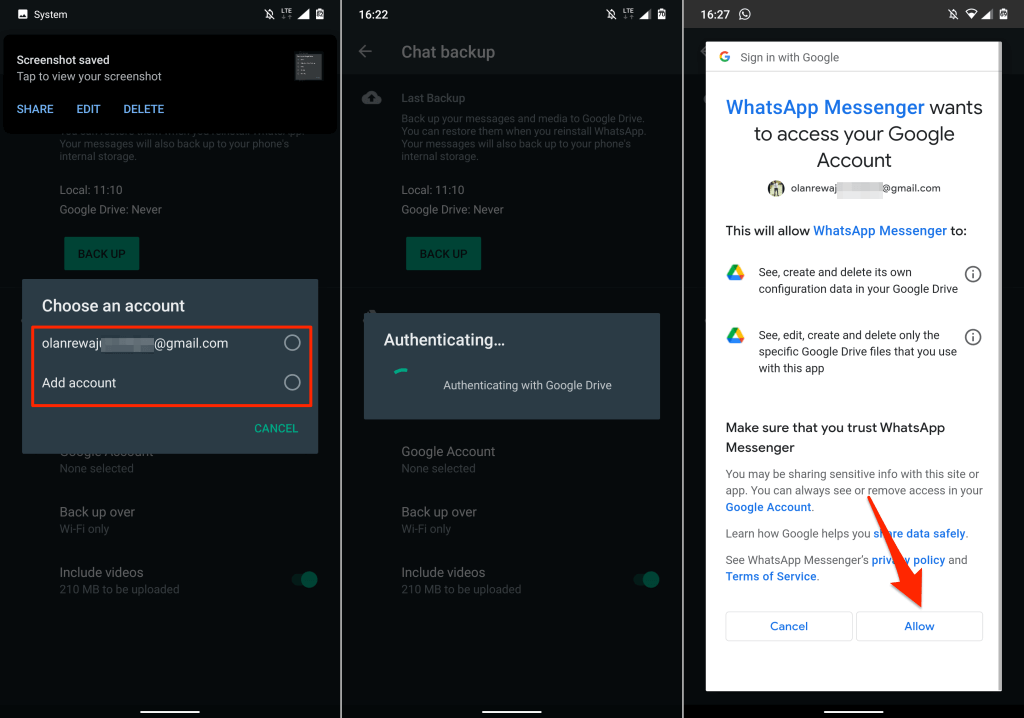
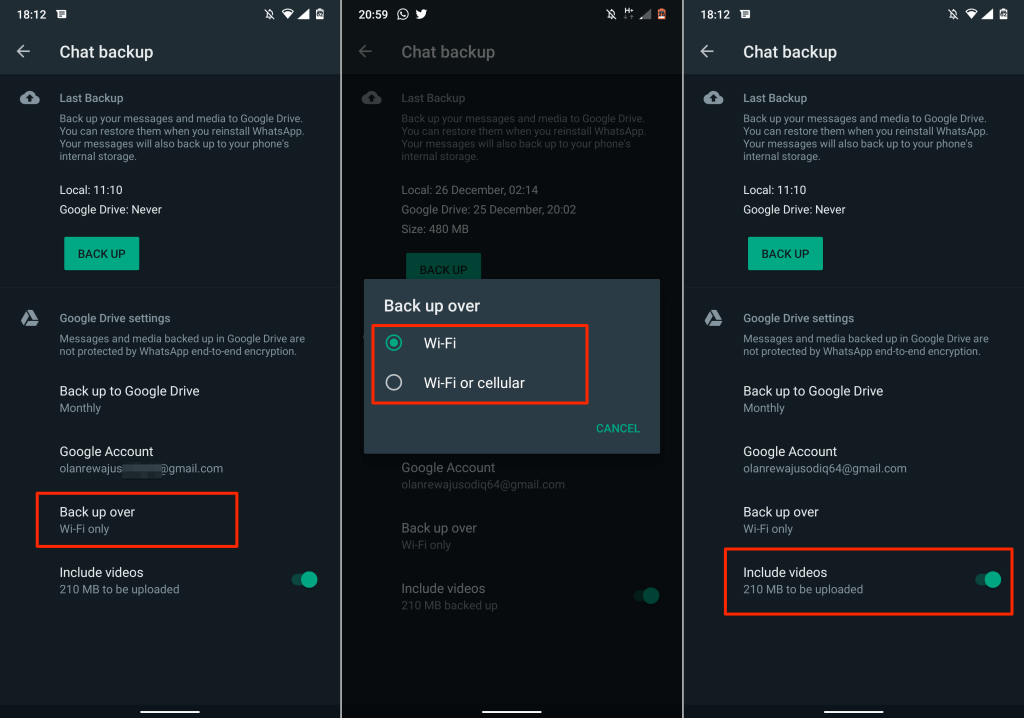
Вам не следует беспокоиться о размере резервной копии WhatsApp, если вы размещаете данные на Google Диске, за исключением случаев, когда вы используете ограниченный тарифный план сотовой связи. Это потому, что резервная копия WhatsApp больше не учитывается в вашем Квота на пространство Google Диска.
Важно отметить, что резервные копии WhatsApp на Google Диске имеют срок действия 1 год. Файлы резервных копий, которые не обновлялись более года, автоматически удаляются с Google Диска.
По умолчанию WhatsApp автоматически создаст резервную копию ваших данных на Google Диске в 2 часа ночи. каждое утро. Для завершения первого резервного копирования в облако может потребоваться некоторое время, поэтому убедитесь, что ваш телефон подключен к источнику питания..
Вы должны видеть ход загрузки в меню резервного копирования чата и в центре уведомлений вашего устройства.
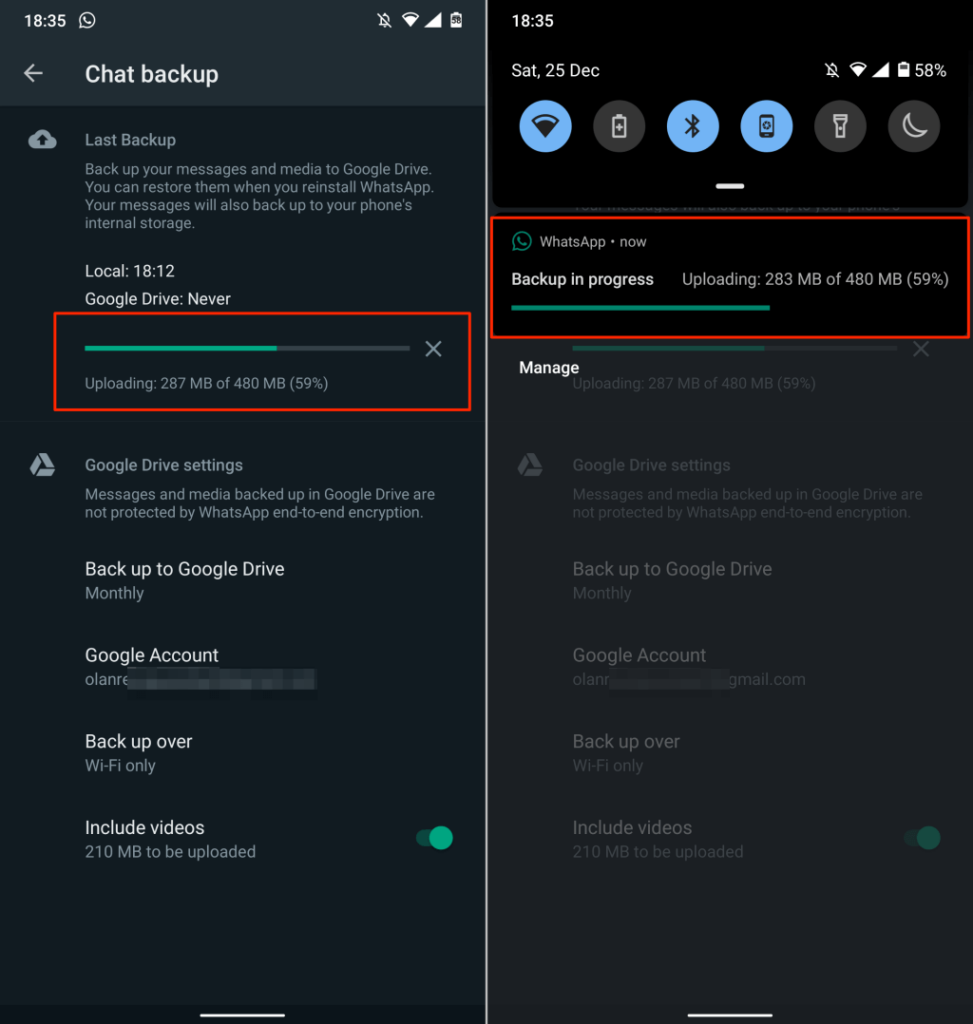
Резервное копирование данных WhatsApp на iPhone
В отличие от Android, WhatsApp на устройствах iOS не поддерживает локальное резервное копирование. Поддержка Google Диска отсутствует, поэтому вы можете создавать резервные копии данных WhatsApp только в iCloud. Подключите свой iPhone или iPad к сети Wi-Fi и выполните следующие действия, чтобы создать резервную копию данных WhatsApp.
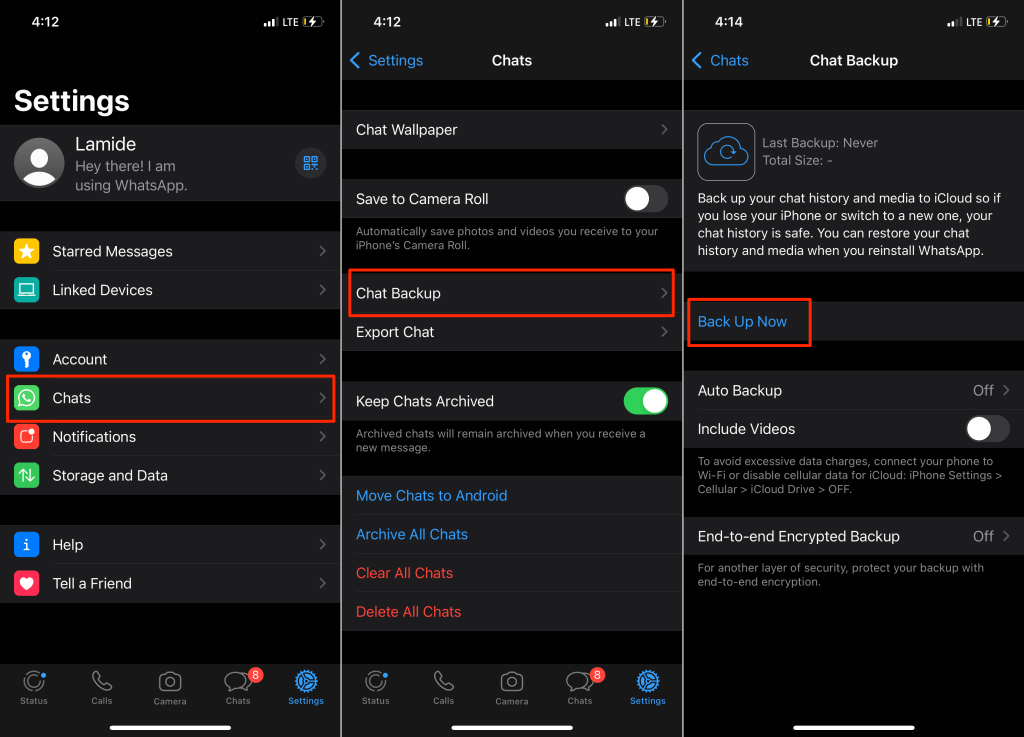
Теперь вы должны увидеть приблизительный размер файла резервной копии, а также индикатор выполнения в меню настроек резервного копирования. WhatsApp загрузит ваши данные в учетную запись iCloud или Apple ID, подключенную к вашему iPhone/iPad. Вы можете продолжать использовать WhatsApp, пока идет загрузка.
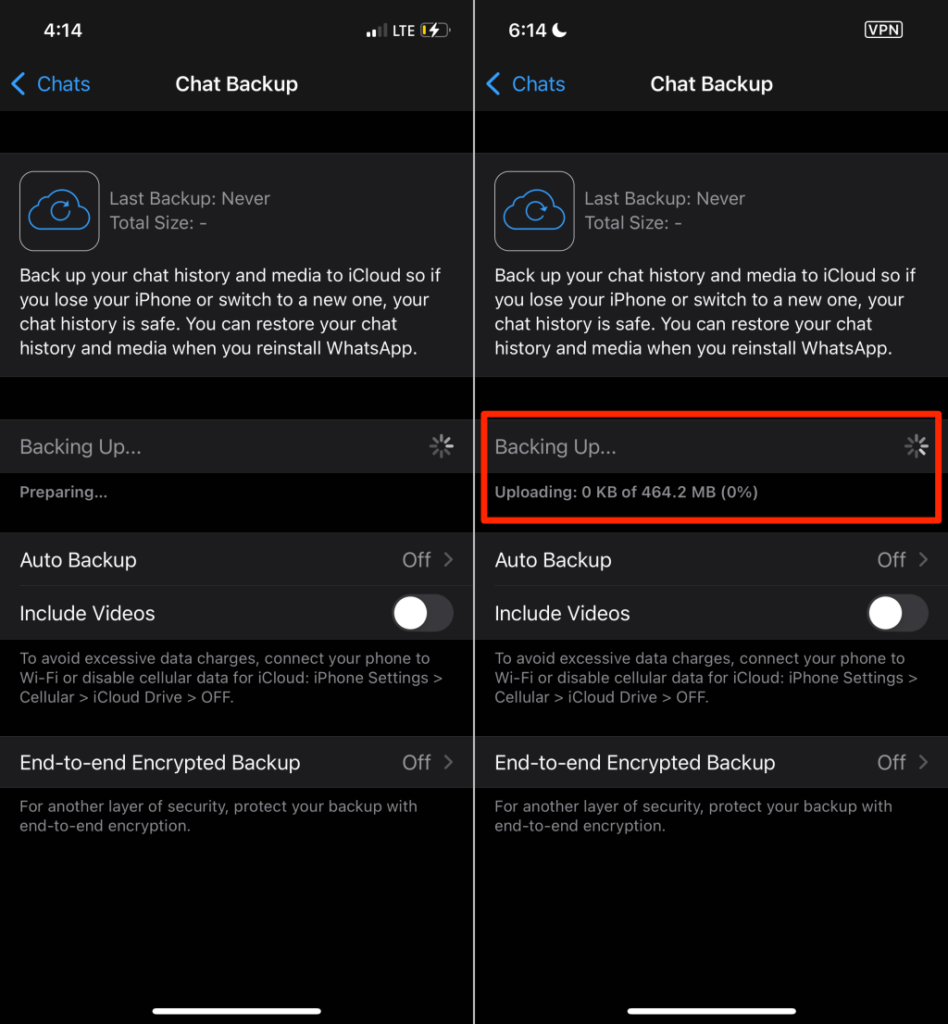
Составьте расписание, если вы предпочитаете, чтобы WhatsApp автоматически выполнял резервное копирование ваших данных в iCloud. См. шаг 4, чтобы узнать, как включить автоматическое резервное копирование в WhatsApp.
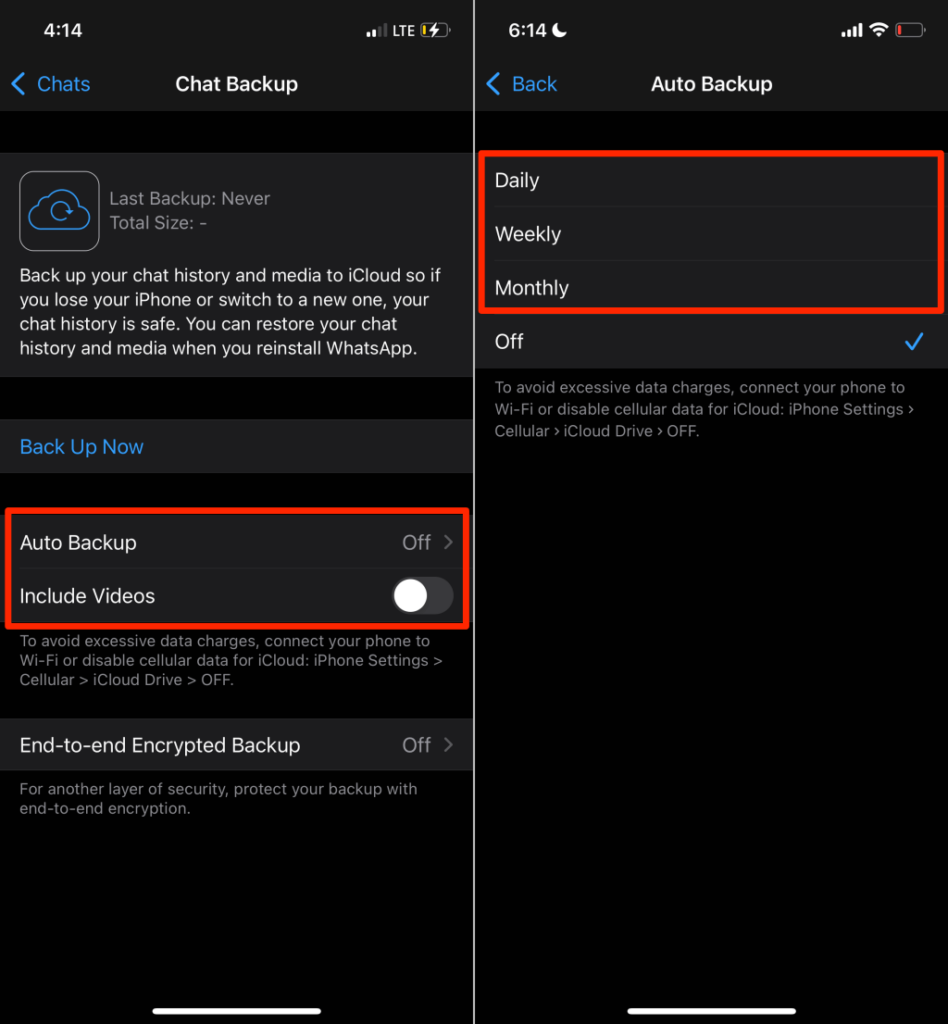
Сквозное зашифрованное резервное копирование WhatsApp
Шифрование резервной копии WhatsApp добавляет дополнительный уровень безопасности и конфиденциальности к данным — сообщениям, мультимедийным файлам, голосовым сообщениям и т. д. Включение сквозного шифрования резервной копии позволяет «заблокировать» резервную копию паролем или 64-битным ключом. ключ шифрования перед загрузкой их на Google Диск или iCloud.
Это означает, что никто, даже ваш поставщик услуг резервного копирования, не сможет получить доступ к содержимому резервной копии WhatsApp. Если вы захотите восстановить резервную копию, вам потребуется предоставить пароль или ключ шифрования.
Выполните следующие действия, чтобы включить сквозное шифрование резервных копий WhatsApp (в Android и iOS).
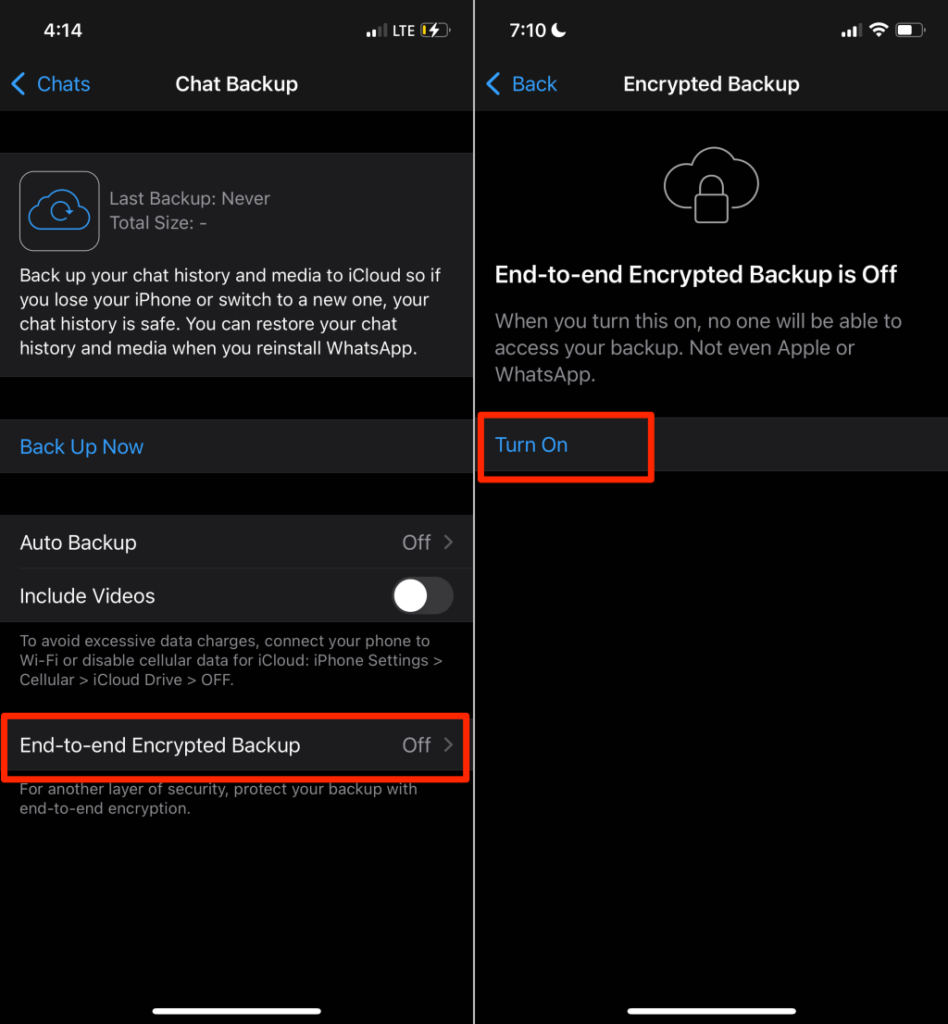
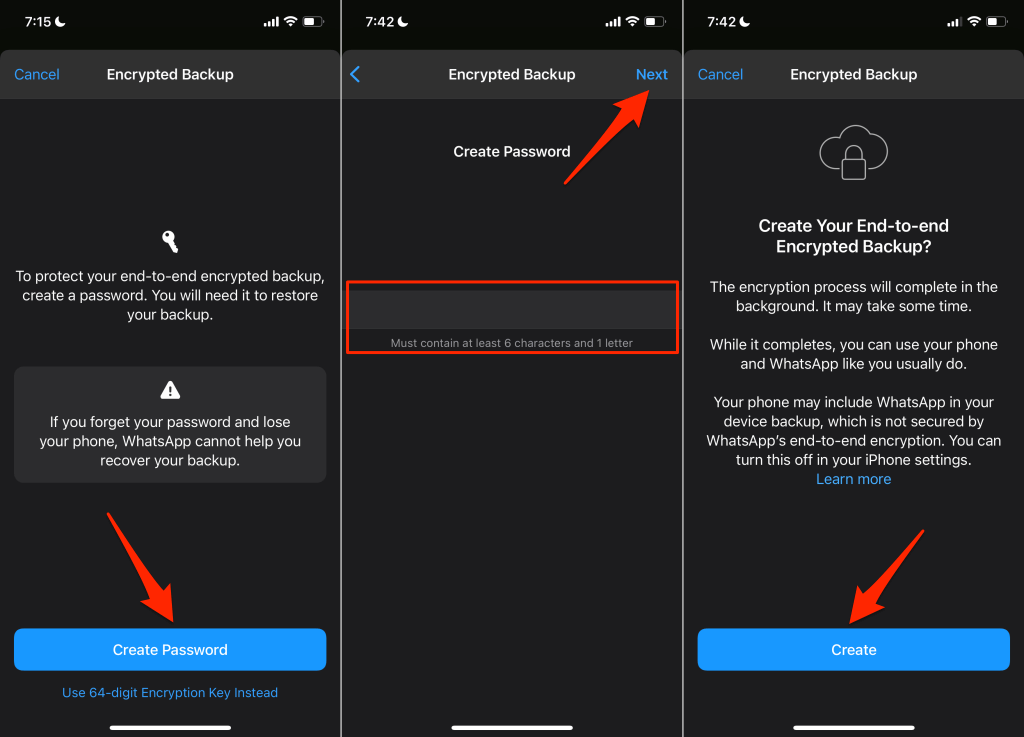
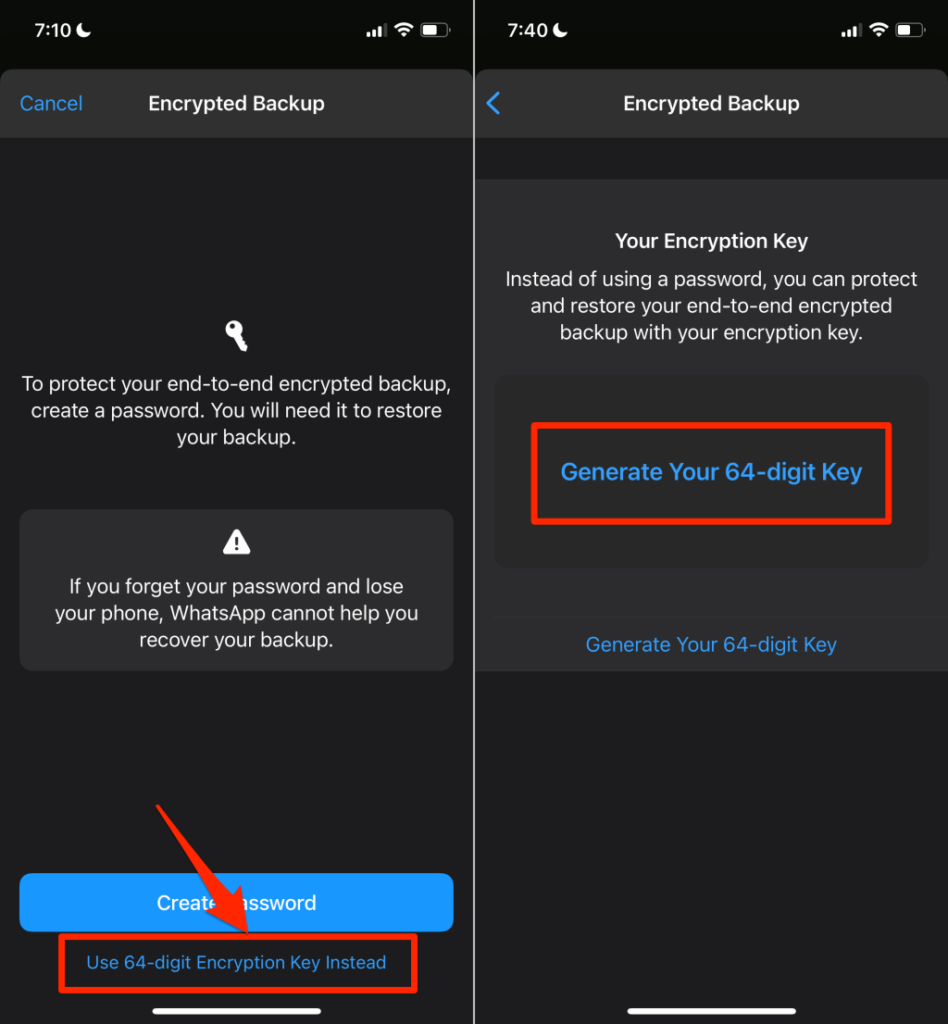
Примечание . WhatsApp не сможет восстановить резервную копию, если вы забудете пароль или потеряете ключ шифрования. Поэтому убедитесь, что вы храните свой пароль и ключ шифрования в безопасности.
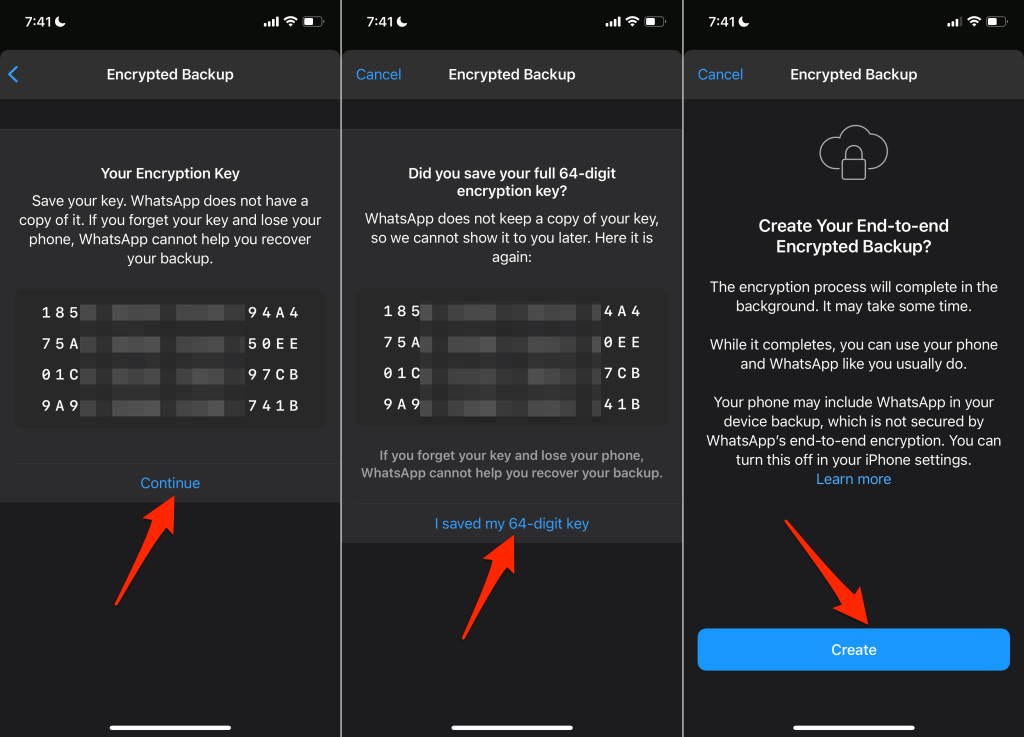
Если вы используете iPhone или iPad, отключите резервное копирование iCloud для WhatsApp после настройки сквозного шифрования для WhatsApp. Это связано с тем, что резервные копии, автоматически создаваемые iCloud, не защищены сквозным шифрованием WhatsApp.
Перейдите в Настройки , коснитесь своего имени Apple ID , выберите iCloud и выключите WhatsApp .
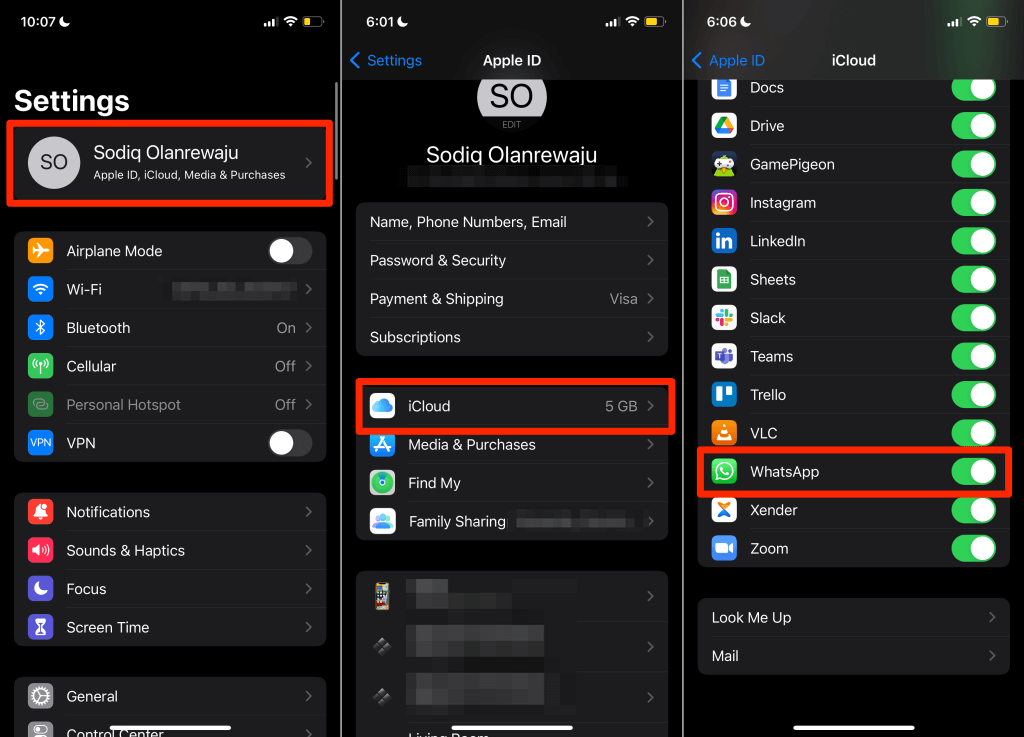
Простое резервное копирование и восстановление данных WhatsApp
Чтобы восстановить резервную копию WhatsApp, ваше устройство должно быть связано с той же учетной записью Google или iCloud, которая использовалась для создания резервной копии. Кроме того, устройство должно быть связано с той же учетной записью WhatsApp или номером телефона, который использовался при создании резервной копии. Пройдите это руководство по восстановлению WhatsApp, чтобы узнать, как перенести WhatsApp на новое устройство.
.